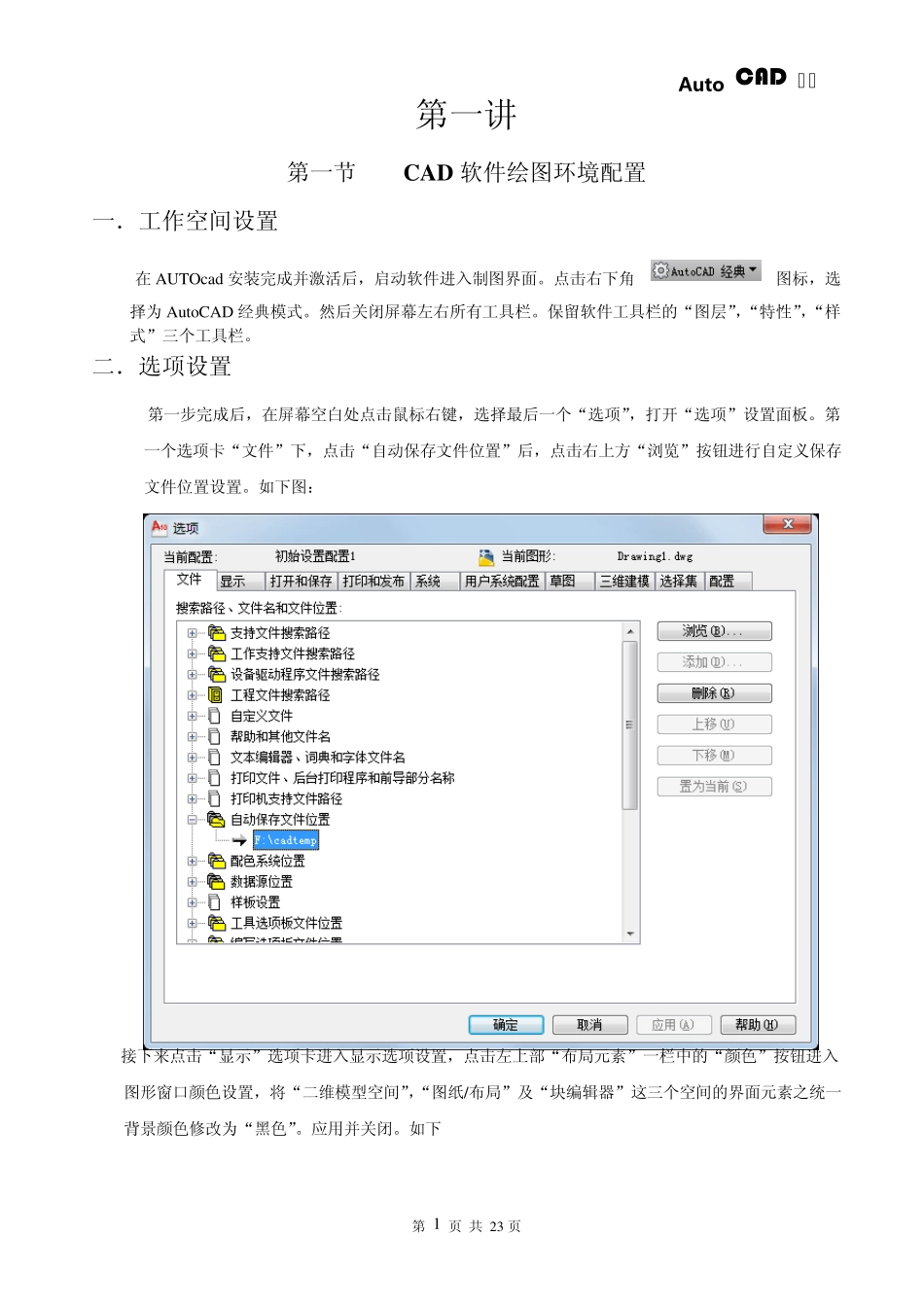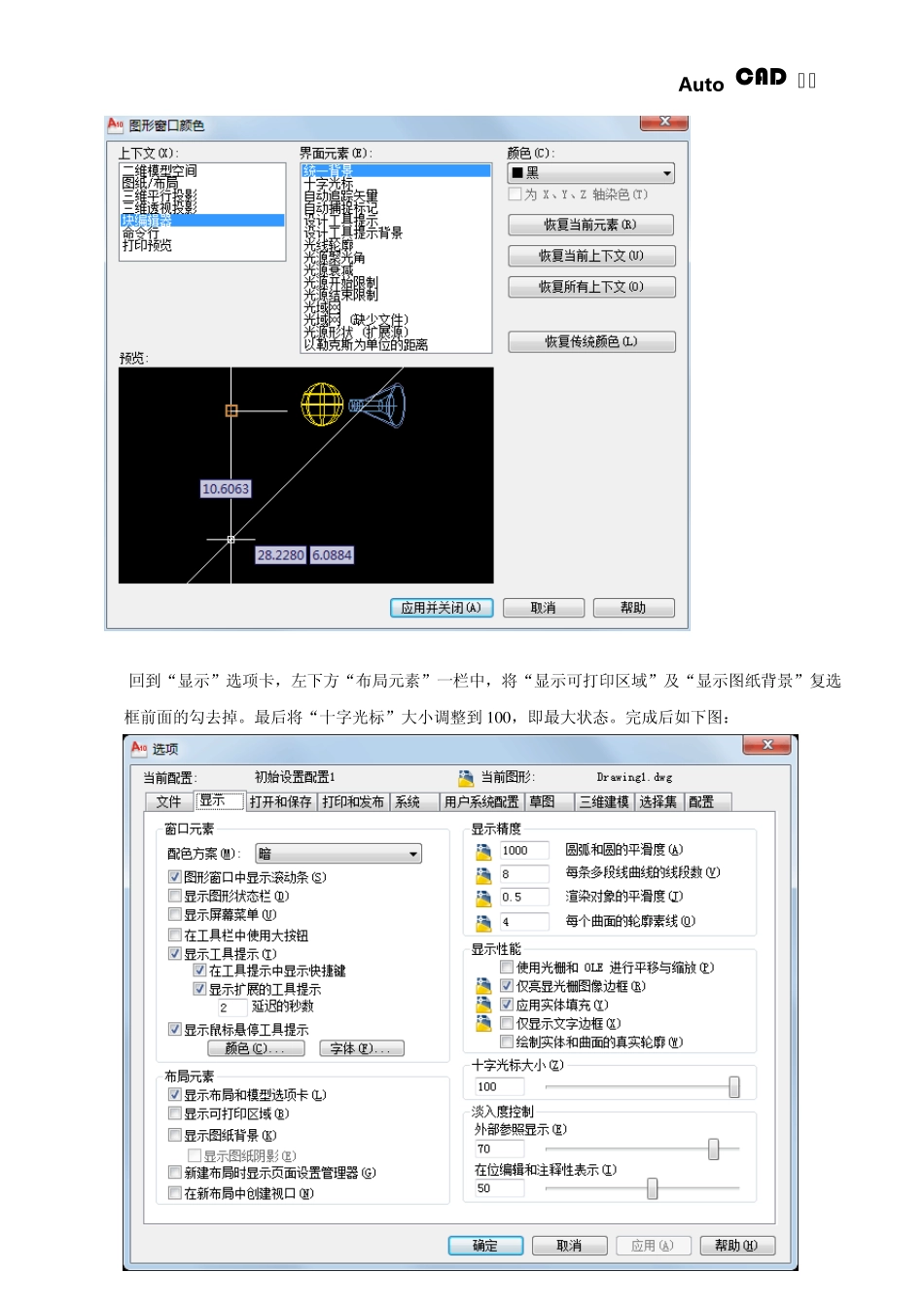Au to CAD 教程 第 1 页 共 23 页 第一讲 第一节 C A D 软件绘图环境配置 一.工作空间设置 在AUTOcad 安装完成并激活后,启动软件进入制图界面。点击右下角 图标,选择为Au toCAD 经典模式。然后关闭屏幕左右所有工具栏。保留软件工具栏的“图层”,“特性”,“样式”三个工具栏。 二.选项设置 第一步完成后,在屏幕空白处点击鼠标右键,选择最后一个“选项”,打开“选项”设置面板。第一个选项卡“文件”下,点击“自动保存文件位置”后,点击右上方“浏览”按钮进行自定义保存文件位置设置。如下图: 接下来点击“显示”选项卡进入显示选项设置,点击左上部“布局元素”一栏中的“颜色”按钮进入图形窗口颜色设置,将“二维模型空间”,“图纸/布局”及“块编辑器”这三个空间的界面元素之统一背景颜色修改为“黑色”。应用并关闭。如下 Au to CAD 教程 第 2 页 共 2 3 页 回到“显示”选项卡,左下方“布局元素”一栏中,将“显示可打印区域”及“显示图纸背景”复选框前面的勾去掉。最后将“十字光标”大小调整到1 0 0 ,即最大状态。完成后如下图: Au to CAD 教程 第 3 页 共 23 页 下一步“打开和保存”选项卡下,将文件保存,另存为格式修改为“AutoCAD 2004/LT2004 图形(*.dw g)”。取消右下方前面复选框里面的勾。如下图 下一步直接跳过“打印和发布”,“系统”,“用户系统配置”选项卡,直接点击“草图”选项卡调整“自动捕捉标记”大小和“靶框大小”。根据个人习惯进行大小调整,喜大恶小。 下一步点击“选择集”选项卡,调整“拾取框大小”,及“夹点大小”。然后点击“视觉效果设置”按钮,进入视觉效果设置,根据个人喜好进行设置。完成后如下图: Au to CAD 教程 第 4 页 共 23 页 下一步,点击“配置”选项卡,对刚才配置好的环境“重命名”即可。最后点击“确定”按钮,完成设置。 三.状态设置 “状态显示”在软件界面左下方位置。如图:。分别为:捕捉模式,格栅显示,正交模式,极轴追踪,对象捕捉,对象捕捉追踪,允许/禁止动态 U CS,动态输入,显示/隐藏线宽及快捷特性十个状态显示设置按钮。正常绘图情况下,只需要打开“正交模式,对象捕捉及动态输入”三个按钮即可。在每一个按钮上均可进行右键单击进行详细设置。在这里我们只需要对“对象捕捉”进行详细讲解,将鼠标移动到对象捕捉按钮上面单击右键,在弹出的选择栏中选择“设置”即...